- Otwórz edytor rejestru. Jeśli nie znasz edytora rejestru, zapoznaj się z tym szczegółowym samouczkiem.
- Przejdź do następującego klawisza:|_+_|
Wskazówka: Dostęp do dowolnego klucza rejestru można uzyskać jednym kliknięciem.
Uwaga: jeśli klucz Shell Icons nie istnieje, po prostu go utwórz. - Utwórz nową wartość REG_EXPAND_SZ w powyższym kluczu o nazwie3klikając prawym przyciskiem myszy w prawym panelu i wybierając Nowy -> Wartość ciągu rozwijanego. Ustaw jego wartość na następujący ciąg:|_+_|
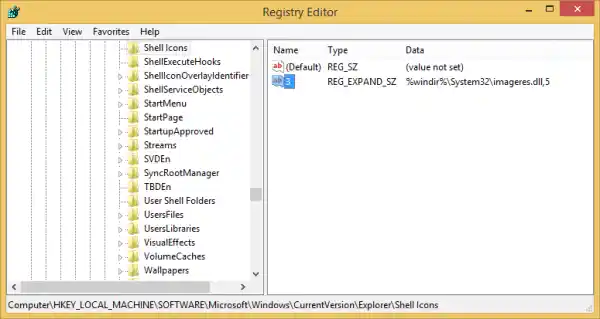
- Zamknij wszystkie okna Eksploratora i uruchom ponownie Eksploratora. Alternatywnie, zamiast ponownie uruchamiać Explorer.exe, możesz także wylogować się i zalogować ponownie.
Otóż to! Wynik będzie taki, jak pokazano na poniższym obrazku:
jak zaktualizować sterowniki karty graficznej
![]()
Zwróć uwagę na inną ikonę zamkniętych folderów. Aby przywrócić domyślny wygląd Eksploratora, usuń plik3wartość na klawiszu Ikony powłoki i zrestartuj powłokę Eksploratora.
Jeśli masz jakieś pytania, obejrzyj poniższy film:
Zamiast zmieniać ikonę zamkniętego folderu, możesz także zmienić ikonę otwartego folderu, aby oba foldery się od siebie różniły. Dlaczego nazwa wartości miała powyżej 3, wynika to z faktu, że trzecia ikona z pliku Shell32.dll była zastępowana (uwaga: indeksy ikon zaczynają się od 0, a nie od 1). Jeśli więc zamiast tego chcesz zmienić ikonę otwartego folderu, po prostu zmień wartość na 4, a dane wartości na nowy numer ikony w bibliotece DLL, upewniając się, że pierwsza ikona to 0, a nie 1.

























